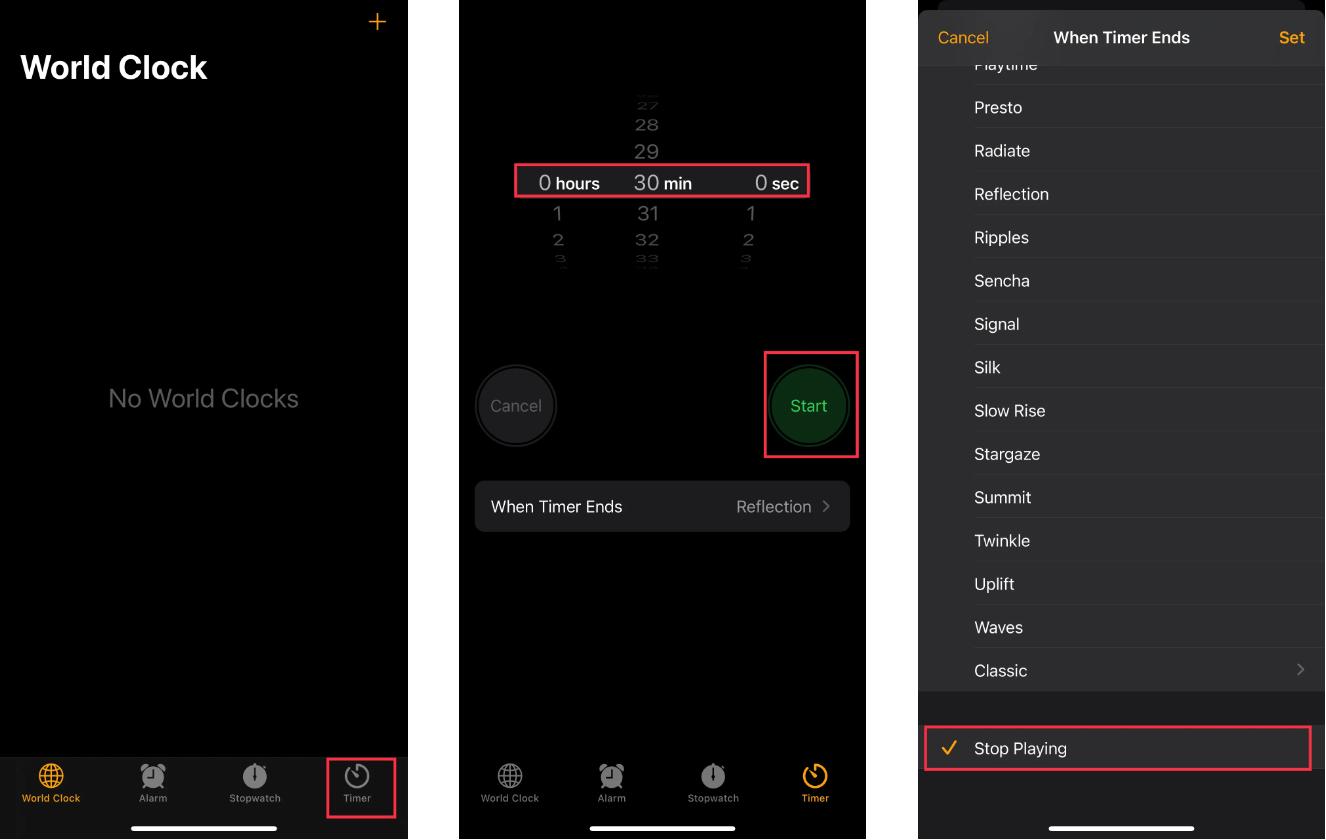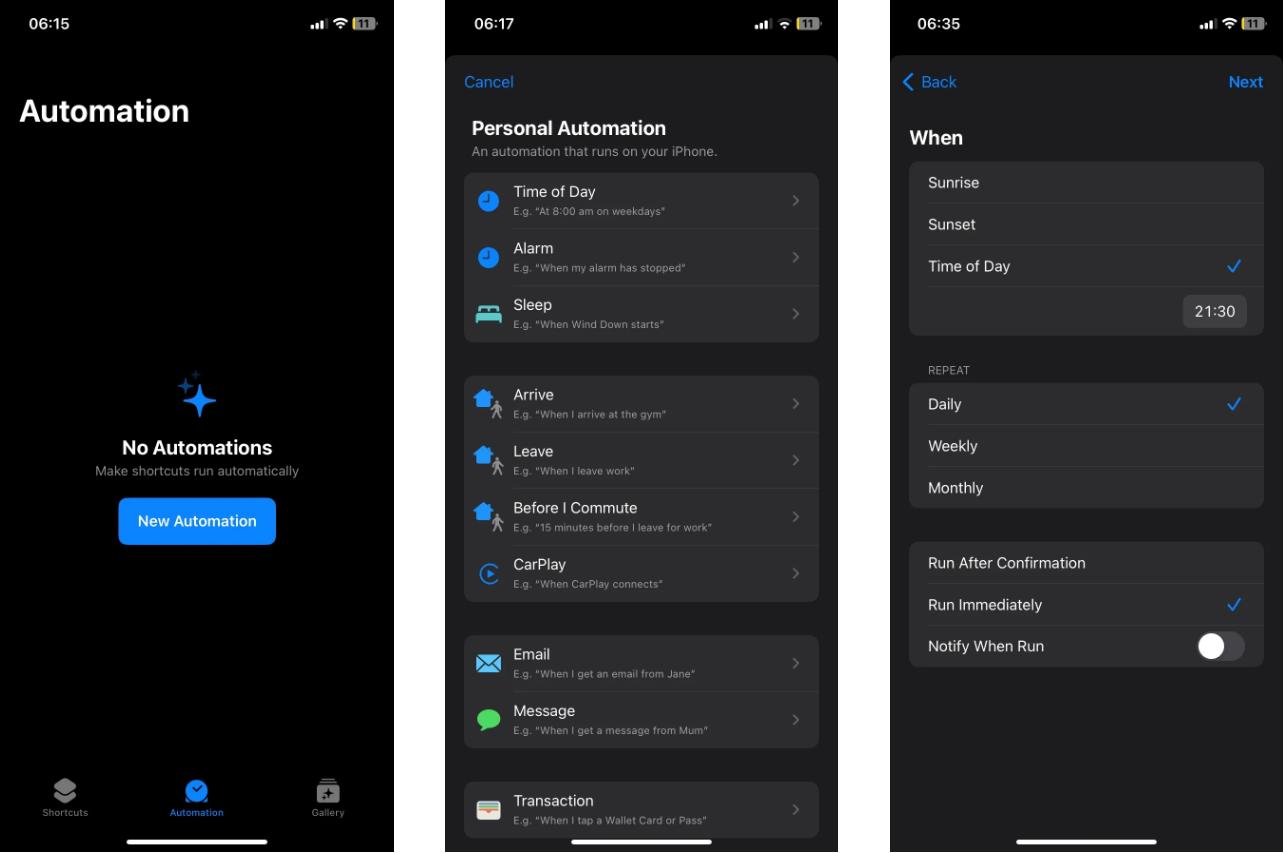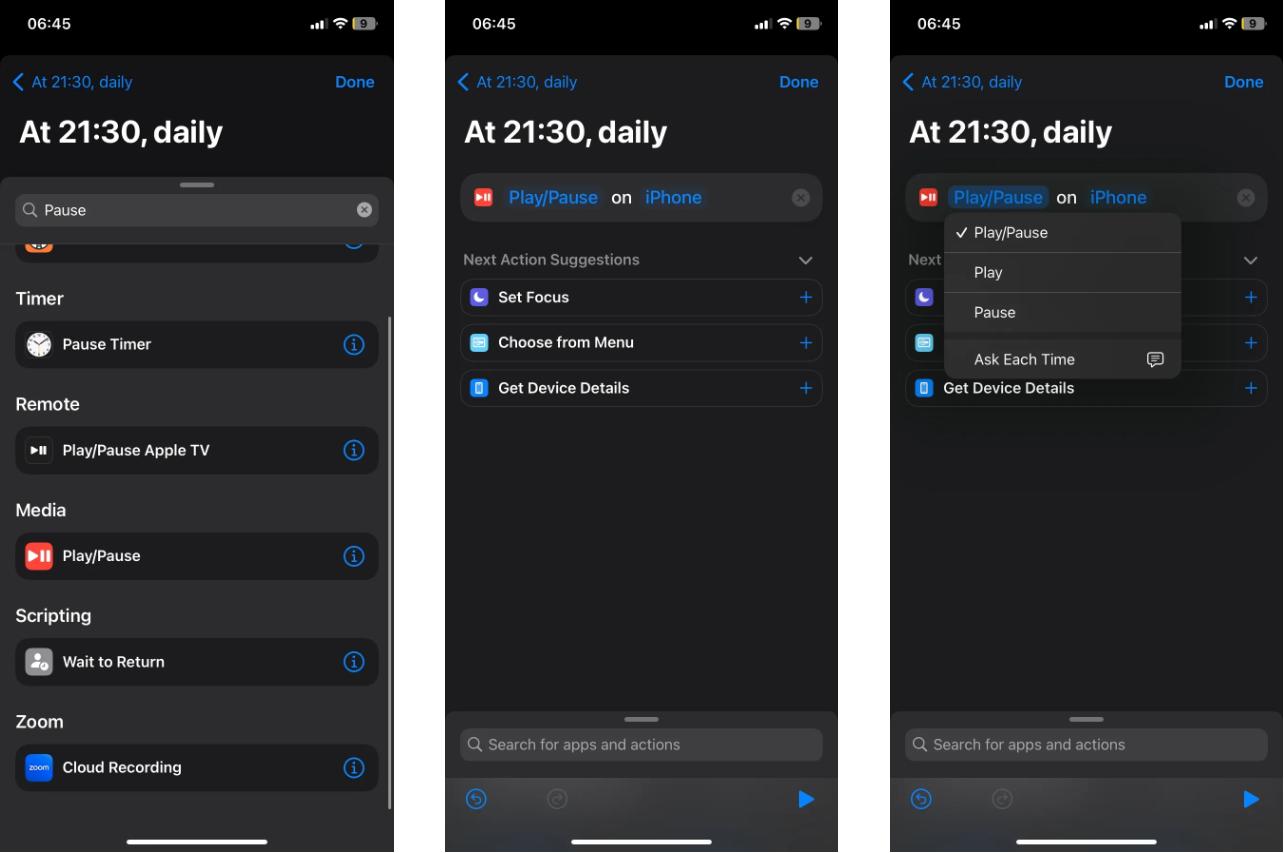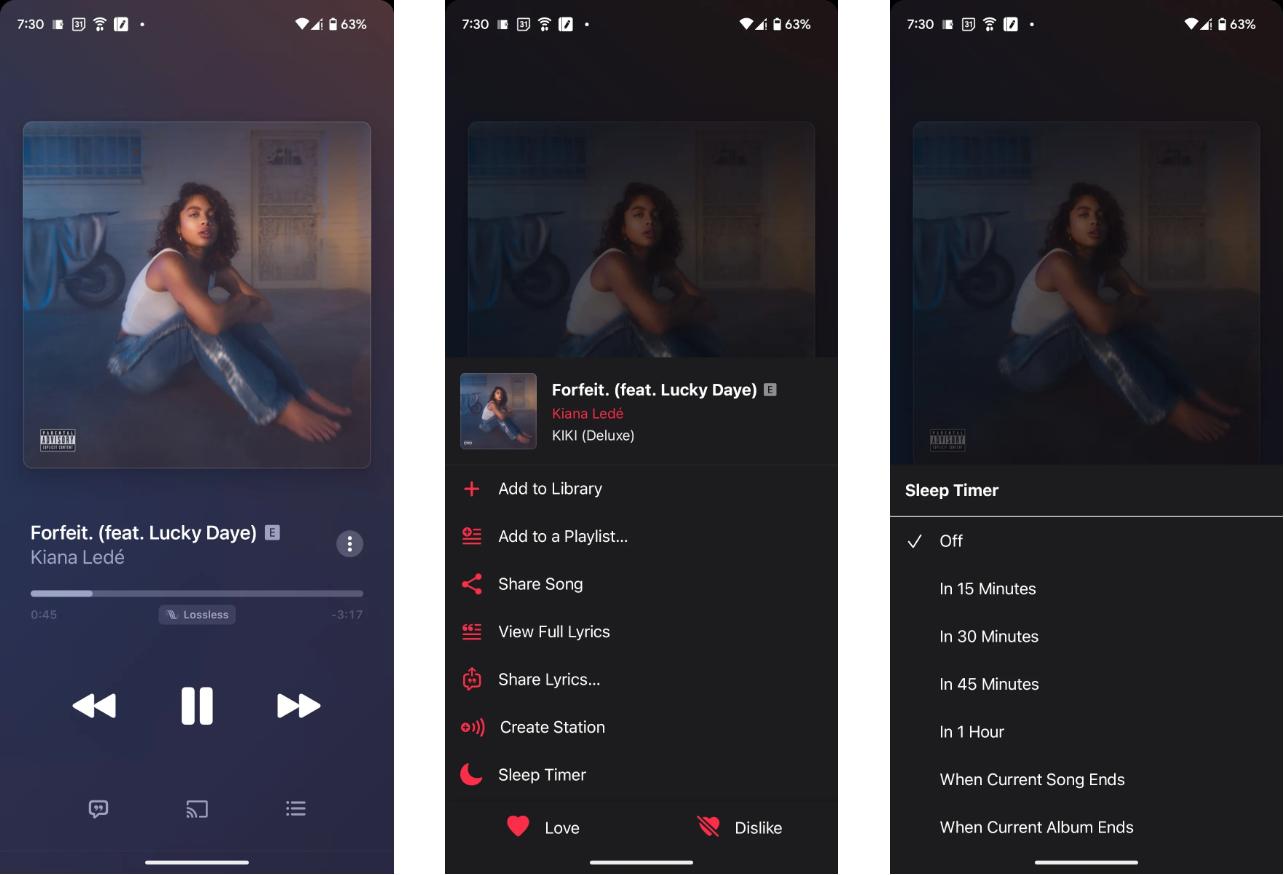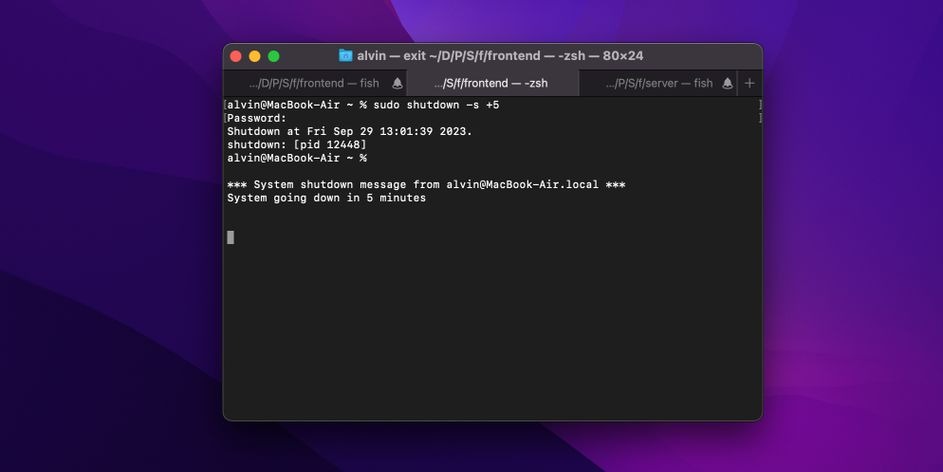Nếu bạn là một fan của ứng dụng Apple Music, nhưng nếu khi bạn cần hẹn giờ ngủ Apple Music nhưng không biết làm như nào. Hãy đọc bài viết này để tìm hiểu.
Bạn có thích nghe nhạc trên Apple Music trước khi đi ngủ không? Nếu có, có lẽ bạn đang muốn biết cách tự động tắt nhạc sau khi bạn đã ngủ. Sẽ thật tuyệt vời nếu có thể hẹn giờ ngủ Apple Music khi bạn đã chìm vào giấc ngủ, nhưng hiện tại, tính năng đó chỉ có sẵn trên ứng dụng Android.
Trên các thiết bị như iPhone, Mac và Windows, chúng ta phải sử dụng bộ đếm thời gian để giúp bạn thực hiện việc hẹn giờ ngủ Apple Music này. Dưới đây, chúng tôi sẽ hướng dẫn bạn cách đặt hẹn giờ ngủ Apple Music cho mọi thiết bị.
Cách đặt hẹn giờ ngủ Apple Music trên iPhone
Apple Music có nhiều tính năng hấp dẫn, nhưng đáng tiếc là không tích hợp tính năng hẹn giờ dừng nhạc như ứng dụng Podcasts của Apple. Điều này tạo sự không nhất quán và gây nhầm lẫn cho người dùng. Tuy nhiên, có hai cách bạn có thể đặt hẹn giờ ngủ Apple Music trên iPhone, để bạn có sự linh hoạt trong lựa chọn cách thực hiện.
1. Sử dụng ứng dụng Đồng hồ để đặt hẹn giờ ngủ Apple Music
Ứng dụng Đồng hồ trên iPhone cho phép bạn đặt hẹn giờ để tự động dừng phát nhạc sau một khoảng thời gian nhất định. Dưới đây là cách thực hiện:
- Bước 1: Mở ứng dụng Đồng hồ trên iPhone, sau đó chọn “Bộ hẹn giờ” ở góc dưới cùng bên phải.
- Bước 2: Chọn thời lượng hẹn giờ ngủ của bạn, ví dụ: 30 phút (tùy theo thời gian bạn muốn nghe nhạc trước khi ngủ). Sau đó, nhấn “Khi hẹn giờ kết thúc”.
- Bước 3: Cuộn xuống và chọn “Dừng phát”. Tiếp theo, nhấn “Đặt”.
- Bước 4: Bạn sẽ quay lại màn hình hẹn giờ. Nhấn “Bắt đầu”.
- Bước 5: Mở ứng dụng Apple Music và bắt đầu phát bất kỳ bài hát nào bạn muốn. Nhạc sẽ tự động tắt khi thời gian hẹn giờ kết thúc.
2. Tạo bộ hẹn giờ ngủ tự động
Ngoài ra, bạn có thể thiết lập hẹn giờ ngủ Apple Music thông qua việc tạo quy trình tự động trên iPhone. Điều này cho phép bạn tự động tắt nhạc vào cùng một thời điểm hàng ngày. Đây là cách thực hiện:
- Bước 1: Tải và mở ứng dụng “Phím tắt” miễn phí trên iPhone của bạn.
- Bước 2: Chọn tab “Tự động hóa” ở dưới cùng.
- Bước 3: Nếu bạn chưa từng tạo quy trình tự động trước đó, hãy nhấn vào nút màu xanh lá cây có nhãn “Tự động hóa mới”. Nếu đã có, hãy nhấn vào nút dấu cộng (+) ở góc trên cùng bên phải.
- Bước 4: Chọn thời gian trong ngày mà bạn muốn tắt Apple Music. Mặc định, nó sẽ lặp lại hàng ngày, nhưng bạn có thể chọn “Hàng tuần” để chỉ định các ngày cụ thể trong tuần. Sau đó, chọn “Chạy ngay lập tức,” và nhấn “Tiếp theo” ở trên cùng bên phải.
- Bước 5: Trong trang tiếp theo, nhập từ khóa “Tạm dừng” vào thanh tìm kiếm, sau đó chọn “Phát / Tạm dừng” (biểu tượng có màu đỏ bên cạnh).
- Bước 6: Một lần nữa, chọn “Phát / Tạm dừng” và sau đó chọn “Tạm dừng” từ menu.
- Bước 7: Cuối cùng, nhấn “Xong” ở trên cùng bên phải để hoàn tất.
Bây giờ, bạn có thể phát nhạc hàng ngày và iPhone của bạn sẽ tự động tắt nhạc vào thời điểm bạn đã thiết lập.
Cách đặt hẹn giờ ngủ Apple Music trên HomePod
Nếu bạn đang nghe nhạc trên HomePod, việc đặt hẹn giờ ngủ Apple Music rất đơn giản. Bạn chỉ cần nói: “Hey Siri, trong hai phút, dừng lại.” Siri, tuy nhiên, có thể không luôn ổn định, vì vậy nếu bạn thử nhiều lệnh khác, có thể không nhận được kết quả như mong muốn.
Cách đặt hẹn giờ ngủ Apple Music trên Android
Trên thiết bị Android, bạn không cần phải tải thêm ứng dụng bên ngoài để đặt hẹn giờ ngủ Apple Music. Tính năng này được tích hợp sẵn trong ứng dụng. Dưới đây là cách bạn có thể thiết lập:
- Bước 1: Mở ứng dụng Apple Music trên điện thoại Android của bạn.
- Bước 2: Phát bất kỳ bài hát nào và sau đó nhấn vào biểu tượng menu phát lại để xem màn hình Đang phát.
- Bước 3: Nhấn vào biểu tượng menu ba chấm bên cạnh tên bài hát để xem các tùy chọn khác.
- Bước 4: Tiếp theo, chọn “Hẹn giờ ngủ”.
- Bước 5: Chọn thời gian bạn muốn Apple Music tạm dừng phát nhạc từ danh sách thời gian có sẵn trong menu “Hẹn giờ ngủ”.
Sau khi bạn đã lựa chọn, bạn sẽ thấy một cửa sổ xác nhận ở dưới cùng. Bây giờ, nhạc trên Apple Music của bạn sẽ tự động tạm dừng sau khoảng thời gian đã đặt.
Cách hẹn giờ ngủ Apple Music trên máy Mac
Với việc giới thiệu Cài đặt hệ thống được cải tiến trong macOS Ventura, việc đặt hẹn giờ ngủ Apple Music trở nên không còn dễ dàng như trước. Bây giờ, bạn cần sử dụng ứng dụng macOS Terminal để thực hiện điều này. Dưới đây là cách bạn có thể làm:
- Bước 1: Mở ứng dụng Terminal trên máy Mac của bạn.
- Bước 2: Nhập lệnh sau và nhấn Enter trên bàn phím của bạn: “sudo shutdown -s +60”
- Bước 3: Hệ thống sẽ yêu cầu bạn nhập mật khẩu để xác nhận.
Lệnh này sẽ khiến máy Mac của bạn tự động tắt sau 60 phút (được biểu thị bằng +60). Tuy nhiên, bạn có thể tùy chỉnh thời gian này dựa trên sở thích của mình, ví dụ, để tự động tắt sau 30 phút, bạn có thể thay thế +60 bằng +30. Nếu bạn muốn hủy bỏ lịch biểu, bạn có thể chạy lệnh sau trong Terminal và nhấn Enter:
Bây giờ, bạn có thể thỏa thích nghe nhạc trước khi đi ngủ, và máy Mac sẽ tự động tắt sau khoảng thời gian bạn đã thiết lập. Tuy việc đặt hẹn giờ ngủ Apple Music trở nên phức tạp hơn, nhưng đó là một cách hoạt động tạm thời. Chúng ta hy vọng rằng trong tương lai, Apple sẽ cung cấp một tính năng hẹn giờ ngủ tích hợp trực tiếp trong Apple Music.
Cách hẹn giờ ngủ Apple Music trên Windows
Trên hệ điều hành Windows, bạn có thể lên lịch hẹn giờ ngủ để tự động dừng Apple Music. Dưới đây là cách thực hiện:
- Bước 1: Nhấn tổ hợp phím Windows + R trên bàn phím.
- Bước 2: Gõ “cmd” và nhấn Enter.
- Bước 3: Trong cửa sổ dòng lệnh mới xuất hiện, gõ “shutdown -s -t 3600”, với 3600 là thời gian tính bằng giây cho hẹn giờ. Bạn có thể thay đổi số này theo mong muốn. Sau đó, nhấn Enter.
- Bước 4: Quá trình này sẽ tự động tắt máy tính của bạn sau thời gian được đặt và do đó, Apple Music cũng sẽ tạm dừng.
Tạm kết
Chưa rõ khi nào Apple sẽ tích hợp tính năng hẹn giờ ngủ Apple Music trên tất cả các nền tảng. Tuy nhiên, với hướng dẫn này, bạn có thể tiếp tục thưởng thức âm nhạc nhẹ nhàng trước khi đi ngủ mà không cần lo lắng về việc phải tự động dừng Apple Music trước giờ ngủ.